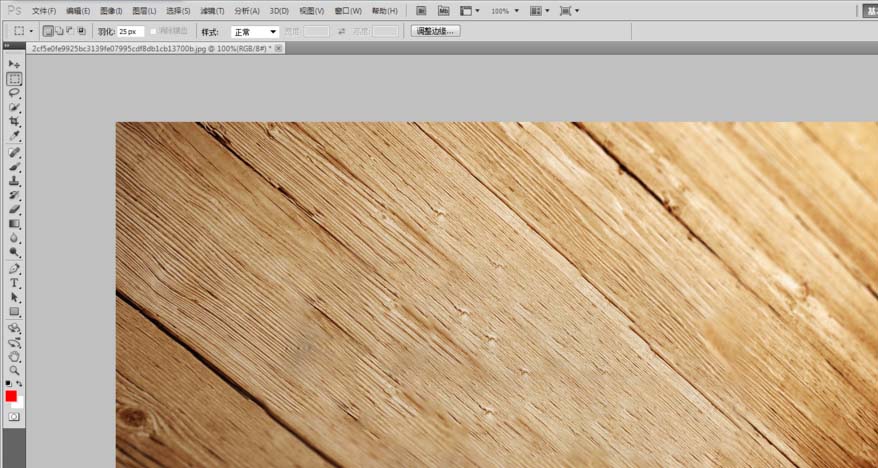Photoshop中的内容识别是CS5新增的一款修补,去除工具。比如:去掉图片的水印或者杂物,修补图片中有缺失的部分等。
1、在Ps中,打开需要的图片,点击工具栏中的矩形选框工具或者套索工具,然后圈出需要消除的图案。(选区的范围稍微要大一点,方便PS进行数值计算)。
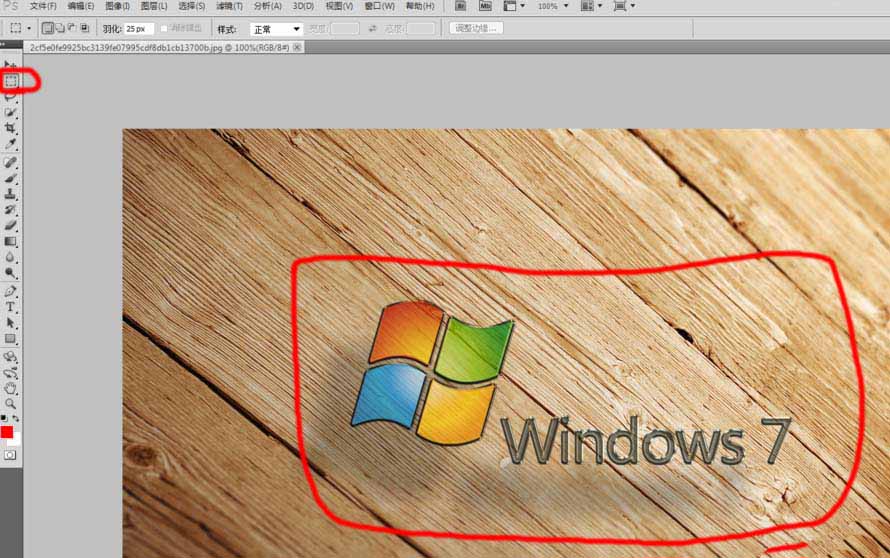
2、点击菜单栏中的编辑,再点击填充,会跳出一个对话框,直接点确定。
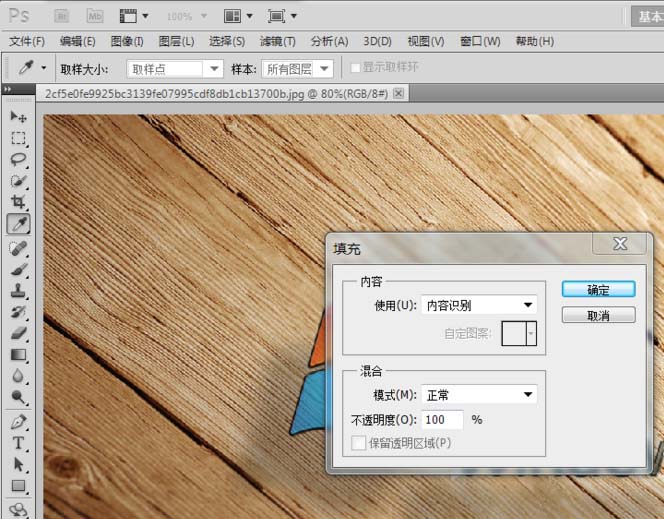
3、有些图片纹理比较复杂,一次填充不完美,需要进行多次修复。最终完成图片。
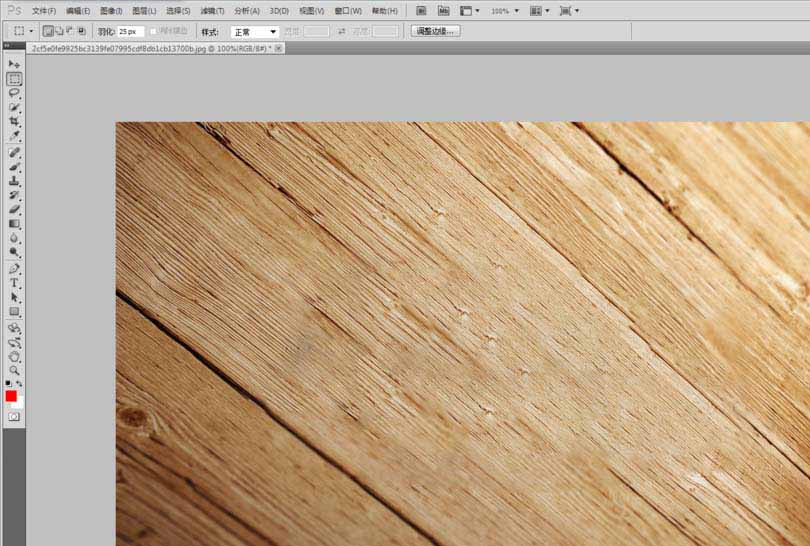
4、打开图片,点击工具栏中的矩形选框工具或者套索工具,然后圈出需要消除的图案。
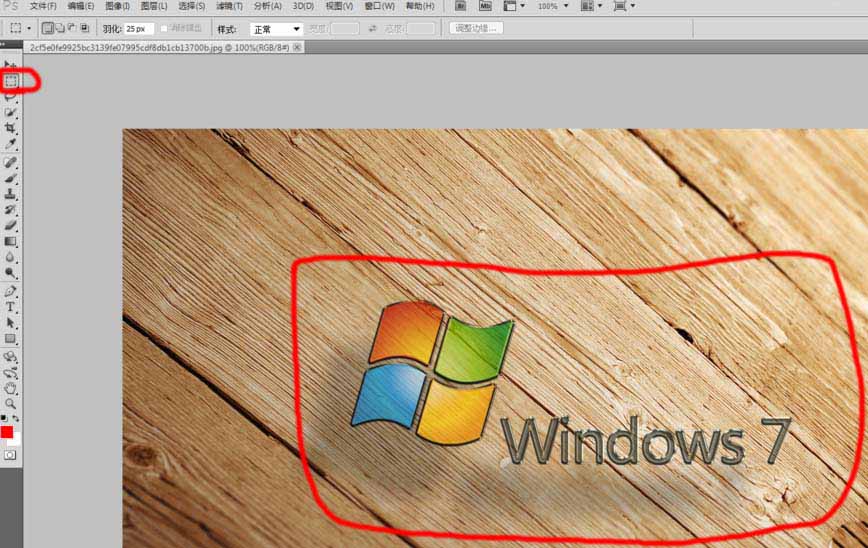
5、点击工具栏中的污点修复工具。上方会出现它的属性栏,点击内容识别。
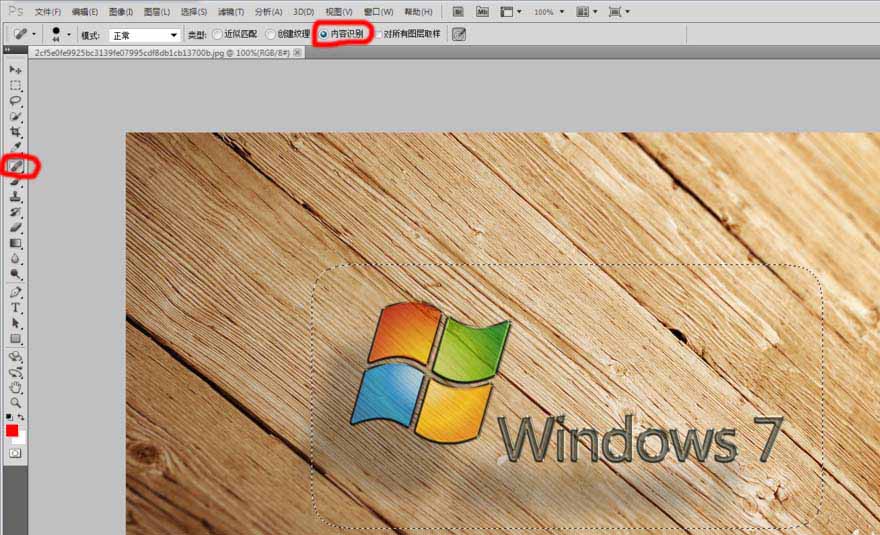
6、使用污点修复工具将所选区域全部“涂”一遍,(过程中按住鼠标左键不放)。
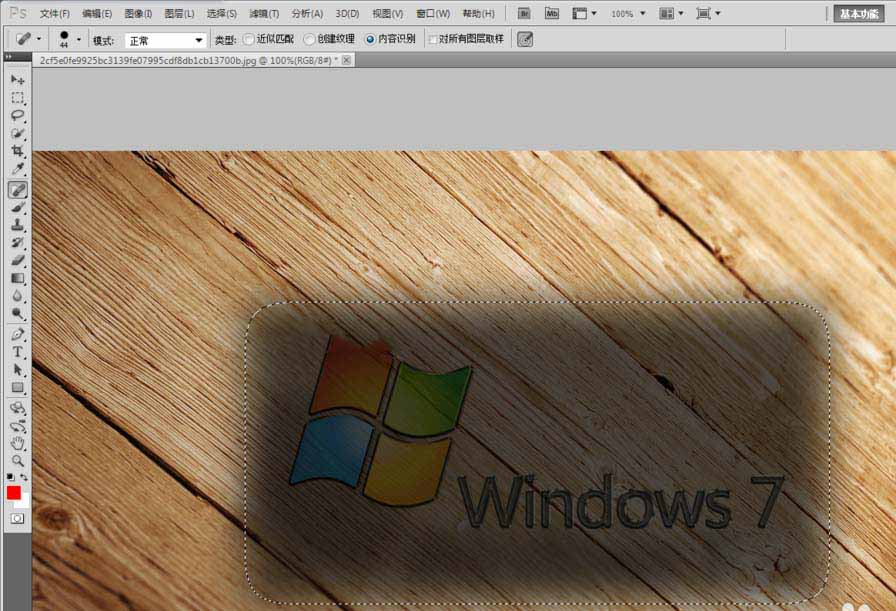
7、第一遍清除可能图片还有些花,需要再使用矩形选框工具圈出进行修复。
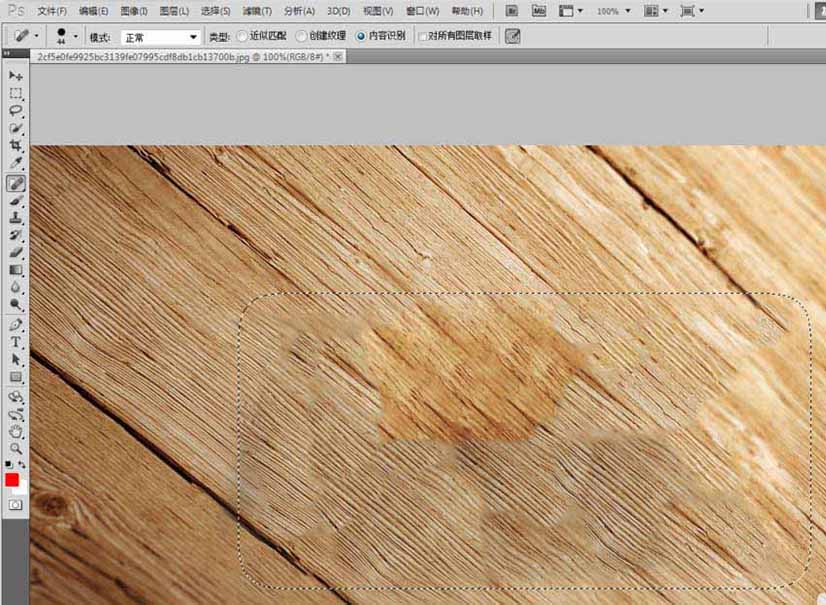
8、多次修复后的完成图。(图片纹理越简单,完成效果就越好)